Σημείωση: Θέλουμε να σας παρέχουμε το πιο πρόσφατο περιεχόμενο βοήθειας στη γλώσσα σας όσο πιο σύντομα γίνεται. Αυτή η σελίδα έχω μεταφραστεί μέσω αυτοματοποιημένης διαδικασίας και ενδεχομένως να περιέχει γραμματικά λάθη και ανακρίβειες. Ο σκοπός μας είναι αυτό το περιεχόμενο να σας φανεί χρήσιμο. Μπορείτε να μας ενημερώσετε στο κάτω μέρος αυτής της σελίδας εάν οι πληροφορίες σάς φάνηκαν χρήσιμες; Εδώ θα βρείτε το άρθρο στα Αγγλικά , για να το συμβουλεύεστε εύκολα.
Για να μετατρέψετε γραμμές του κειμένου σε μια λίστα με κουκκίδες ή αρίθμηση, επιλέξτε το κείμενο και, στη συνέχεια, στην καρτέλα κεντρική, στην ομάδα παράγραφος, κάντε κλικ στην επιλογή κουκκίδες ή αρίθμηση. Κάθε γραμμή ή παράγραφο μετατρέπεται σε ένα στοιχείο με κουκκίδες ή αρίθμηση.
Ξεκινάτε με μια κενή σελίδα;
-
Τοποθετήστε το δρομέα στο σημείο όπου θέλετε μια λίστα με κουκκίδες ή αρίθμηση.
-
Στην κεντρική καρτέλα, κάντε κλικ στο βέλος δίπλα στην επιλογή κουκκίδες ή αρίθμηση.
-
Επιλέξτε ένα στυλ και αρχίστε να πληκτρολογείτε.
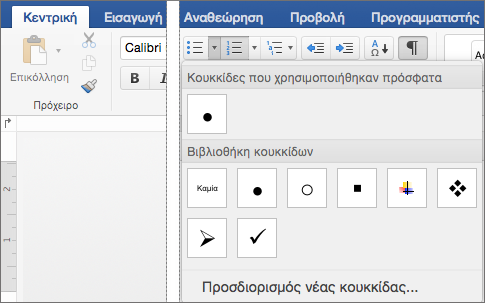
-
Πατήστε το πλήκτρο Enter κάθε φορά που θέλετε μια νέα κουκκίδα ή αριθμό ή πατήστε το πλήκτρο Enter δύο φορές για να τερματίσετε τη λίστα.
Συμβουλή: Όταν ξεκινάτε μια παράγραφο με έναν αστερίσκο και ένα κενό διάστημα (* ) ή με τον αριθμό 1 και μια τελεία (1.), το Word εμφανίζει το κουμπί Επιλογές Αυτόματης Διόρθωσης και ξεκινά να δημιουργεί μια λίστα με κουκκίδες ή αρίθμηση. Αν δεν θέλετε μια λίστα με κουκκίδες ή αρίθμηση, κάντε κλικ στο κουμπί Επιλογές Αυτόματης Διόρθωσης και έπειτα επιλέξτε Διακοπή της αυτόματης δημιουργίας λίστας με κουκκίδες ή Διακοπή της αυτόματης δημιουργίας λίστας με αρίθμηση.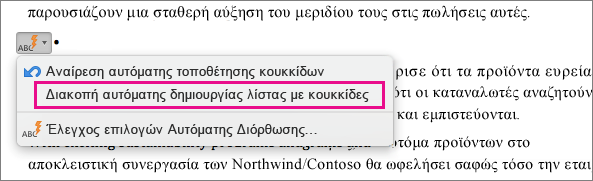
Επανέναρξη αρίθμησης από 1
-
Κάντε κλικ στο στοιχείο που θέλετε να είναι το πρώτο στοιχείο στη νέα λίστα.
-
CTRL + κάντε κλικ στην επιλογή ή κάντε δεξί κλικ στο στοιχείο και, στη συνέχεια, κάντε κλικ στην επιλογή Επανέναρξη αρίθμησης.
Προσθήκη εσοχής σε στοιχεία λίστας
-
Επιλέξτε τις γραμμές στη λίστα στις οποίες θέλετε να προσθέσετε εσοχή.
-
Στην καρτέλα κεντρική, στην ομάδα παράγραφος, κάντε κλικ στην επιλογή Αύξηση εσοχής

Διαγραφή στοιχείων από μια λίστα
-
Επιλέξτε τα στοιχεία που θέλετε να διαγράψετε.
-
Πατήστε το πλήκτρο DELETE.
Διακοπή λίστας με κουκκίδες ή αρίθμηση
Κάντε ένα από τα εξής:
-
Στο τέλος της λίστας με κουκκίδες ή αρίθμηση, πατήστε το πλήκτρο RETURN δύο φορές.
-
Επιλέξτε τη γραμμή του κειμένου που δεν θέλετε στη λίστα, και, στη συνέχεια, στην κεντρική καρτέλα, στην ομάδα παράγραφος, κάντε κλικ στο κουμπί Λίστα με κουκκίδες


Προσθήκη κουκκίδων ή αρίθμησης σε κείμενο
-
Επιλέξτε το κείμενο στο οποίο θέλετε να προσθέσετε κουκκίδες ή αρίθμηση.
Σημείωση: Οι κουκκίδες και η αρίθμηση εφαρμόζονται σε κάθε νέα παράγραφο.
-
Στην Κεντρική καρτέλα, στην περιοχή Παράγραφος, κάντε ένα από τα εξής:
Για να προσθέσετε
Κάντε κλικ στο στοιχείο
Κουκκίδες
Λίστα με κουκκίδες

Αρίθμηση
Αριθμημένη λίστα

αριθμημένη λίστα διάρθρωσης
Λίστα πολλών επιπέδων

Επανέναρξη αρίθμησης από 1
-
Κάντε κλικ στο στοιχείο που θέλετε να είναι το πρώτο στοιχείο στη νέα λίστα.
-
Στο μενού Μορφοποίηση, κάντε κλικ στην επιλογή Κουκκίδες και αρίθμηση και, στη συνέχεια, κάντε κλικ στην επιλογή Με αρίθμηση.
-
Στην περιοχή Αρίθμηση λίστας, κάντε κλικ στην επιλογή Επανέναρξη αρίθμησης.
Προσθήκη εσοχής σε στοιχεία λίστας
-
Επιλέξτε τις γραμμές στη λίστα στις οποίες θέλετε να προσθέσετε εσοχή.
-
Στην Κεντρική καρτέλα, στην περιοχή Παράγραφος, κάντε κλικ στην επιλογή Αύξηση εσοχής

Δημιουργία λίστας με κουκκίδες κατά την πληκτρολόγηση
-
Ξεκινήστε μια νέα γραμμή, πληκτρολογήστε * (αστερίσκος) και, στη συνέχεια, πατήστε το ΠΛΗΚΤΡΟ ΔΙΑΣΤΗΜΑΤΟΣ ή το πλήκτρο TAB.
-
Πληκτρολογήστε το κείμενο που θέλετε.
-
Πατήστε RETURN για να προσθέσετε το επόμενο στοιχείο λίστας.
-
Για να ολοκληρώσετε τη λίστα, πατήστε το πλήκτρο RETURN δύο φορές.
Συμβουλή: Για να μετακινήσετε μια ολόκληρη λίστα προς τα αριστερά ή προς τα δεξιά, κάντε κλικ στην πρώτη κουκκίδα ή αριθμό στη λίστα και σύρετε σε νέα θέση. Καθώς σύρετε, χωρίς να αλλάξετε τα επίπεδα αρίθμησης στη λίστα, μετακινείται ολόκληρη η λίστα.
Δημιουργία αριθμημένης λίστας κατά την πληκτρολόγηση
-
Ξεκινήστε μια νέα γραμμή, πληκτρολογήστε 1. (τον αριθμό 1 ακολουθούμενο από μια τελεία) και, στη συνέχεια, πατήστε το ΠΛΗΚΤΡΟ ΔΙΑΣΤΗΜΑΤΟΣ ή το πλήκτρο TAB.
-
Πληκτρολογήστε το κείμενο που θέλετε.
-
Πατήστε RETURN για να προσθέσετε το επόμενο στοιχείο λίστας.
-
Για να ολοκληρώσετε τη λίστα, πατήστε το πλήκτρο RETURN δύο φορές.
Συμβουλή: Για να μετακινήσετε μια ολόκληρη λίστα προς τα αριστερά ή προς τα δεξιά, κάντε κλικ στην πρώτη κουκκίδα ή αριθμό στη λίστα και σύρετε σε νέα θέση. Καθώς σύρετε, χωρίς να αλλάξετε τα επίπεδα αρίθμησης στη λίστα, μετακινείται ολόκληρη η λίστα.
Διαγραφή στοιχείων από μια λίστα
-
Επιλέξτε τα στοιχεία που θέλετε να διαγράψετε.
-
Πατήστε το πλήκτρο DELETE.
Διακοπή λίστας με κουκκίδες ή αρίθμηση
Κάντε ένα από τα εξής:
-
Στο τέλος της λίστας με κουκκίδες ή αρίθμηση, πατήστε το πλήκτρο RETURN δύο φορές.
-
Επιλέξτε τη γραμμή του κειμένου που δεν θέλετε στη λίστα, και, στη συνέχεια, στην κεντρική καρτέλα, στην περιοχή παράγραφος, κάντε κλικ στο κουμπί Λίστα με κουκκίδες












